開いてるアーカイブファイルの自己解凍型ファイルを作成するについて説明します。
開いてるアーカイブファイルの自己解凍型ファイルを作成するとしては、1つの方法があります。
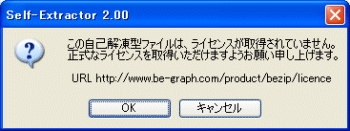
メニューを使用する方法
(1)メニューの自己解凍型作成 をクリックする。(キーボードでCtrl+Rキーを押した時も同じ動作をします。)

メニュー画面イメージ
メニューの自己解凍型作成 をクリックすると、以下の画面イメージが表示されます。
デフォルト値で自己解凍型を作成するアーカイブファイル名、自己解凍型ファイル名 は、現在開いているアーカイブファイル名から自動的に入ります。
「作成(O)」で作成します。
「閉じる(C)」で画面を終了します。
「ヘルプ(H)」でヘルプ画面を表示します。
「詳細設定表示」では、自己解凍型ファイルの作成条件を細かく設定できます。(2)項にて説明します。
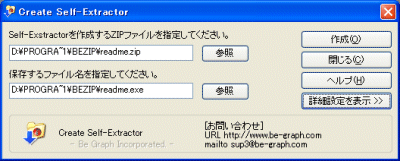
自己解凍型作成初期画面イメージ
作成が完了すると以下の画面が表示されます。
終了する場合は、
「はい(Y)」を選択します。
続けて自己解凍型ファイルを作成する場合は、
「いいえ(N)」を選択します。
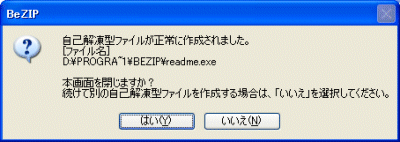
(2)自己解凍型作成時の作成条件を細かく設定する。(上級者向け)
開いてるアーカイブファイルの自己解凍型ファイルを作成するとしては、1つの方法があります。
※以降、幾つかのファイルを持つアーカイブファイルを開いているものとして説明を行います。
※解凍パスワードを持つアーカイブファイルで自己解凍型を作成した場合、解凍できません。セキュリティ強化のためにパスワードをご使用になる場合は、自己解凍型実行パスワードをご使用ください。
※試用期間(ライセンスの登録が行われていない)中において作成された自己解凍型ファイルは、実行時に以下の画面が必ず表示されます。この画面は、回避できません。回避するためには、ライセンスを正式にご購入いただき、ライセンス登録を画面から行った後に再度、自己解凍型を作成してください。
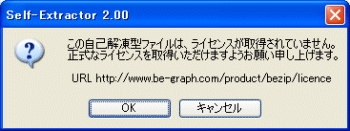
(1)メニューの自己解凍型作成 をクリックする。(キーボードでCtrl+Rキーを押した時も同じ動作をします。)

メニュー画面イメージ
メニューの自己解凍型作成 をクリックすると、以下の画面イメージが表示されます。
デフォルト値で自己解凍型を作成するアーカイブファイル名、自己解凍型ファイル名 は、現在開いているアーカイブファイル名から自動的に入ります。
「作成(O)」で作成します。
「閉じる(C)」で画面を終了します。
「ヘルプ(H)」でヘルプ画面を表示します。
「詳細設定表示」では、自己解凍型ファイルの作成条件を細かく設定できます。(2)項にて説明します。
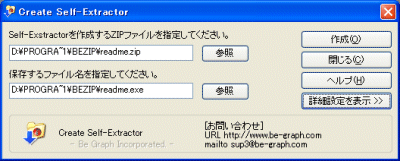
自己解凍型作成初期画面イメージ
作成が完了すると以下の画面が表示されます。
終了する場合は、
「はい(Y)」を選択します。
続けて自己解凍型ファイルを作成する場合は、
「いいえ(N)」を選択します。
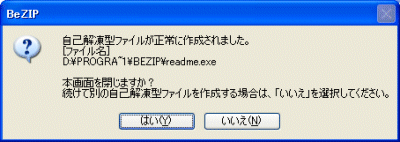
自己解凍型作成時の作成条件を詳細に設定する には、上図 自己解凍型作成初期画面イメージ の「詳細設定表示」をクリックします。
詳細設定画面を閉じる場合は、「詳細設定を閉じる」をクリックします。
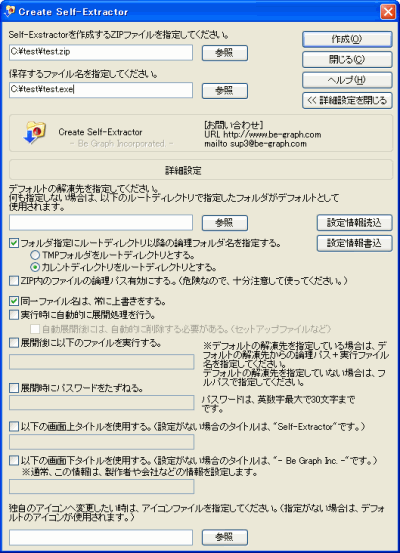
自己解凍型作成詳細設定画面イメージ
詳細設定項目について以下に説明します。
(※1):展開後の実行ファイル指定においてのパラメータの渡し方について
詳細設定画面を閉じる場合は、「詳細設定を閉じる」をクリックします。
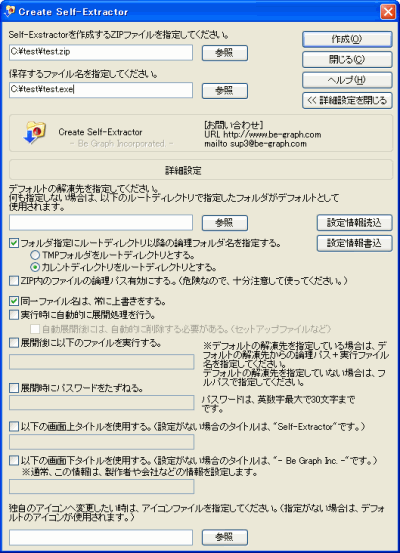
自己解凍型作成詳細設定画面イメージ
詳細設定項目について以下に説明します。
| 設定項目 | 解説 |
|---|---|
| デフォルトの解凍先を指定してください。 何も指定しない場合は、以下のルートディレクトリで指定したフォルダがデフォルトとして使用されます。 |
この情報は、自己解凍型ファイルを実行した時にデフォルトの解凍先フォルダ名を指定したい時に設定します。 |
| フォルダ指定にルートディレクトリ以降の論理フォルダ名を指定する。 | 先に指定したデフォルトの解凍先フォルダ名が絶対パス(完全なパス)か、システムのテンポラリフォルダ以降の論理パスかを指定します。 チェック有り時 以下で指定するフォルダ以降の論理パスとして使用します。 ※上記の「デフォルトの解凍先」に何も指定しない時は、必ず、チェック有りにし、以下のルートディレクトリをいずれかに設定してください。 チェックなし時 絶対パスとして使用されます。 |
| ZIP内のファイルの論理パスを有効にする。 | ZIP内のファイル情報に親ディレクトリを指す ..\ があった場合の動作を指定します。 チェック有り時
ZIP内のファイル情報に親ディレクトリを指す ..\ を論理パスを認識し、解凍先ディレクトリを追跡して解凍します。
チェックなし時
ZIP内のファイル情報に親ディレクトリを指す ..\ を無視し、 ..\ 以外のパス情報のみを
使用して解凍先ディレクトリを決定します。
※論理パスを有効にした場合、予期せぬファイルを上書きしてしまうことがあります。十分注意の上ご利用ください。
|
| TMPフォルダをルートディレクトリとする。 | デフォルトのパス情報を解凍するシステムのテンポラリディレクトリとしたい時に設定します。 |
| カレントディレクトリをルートディレクトリとする。 | デフォルトのパス情報を解凍する時のカレントディレクトリとしたい時に設定します。 |
| 同一ファイル名は、常に上書きをする。 | この情報は、自己解凍型ファイルを実行した時にデフォルトの同一ファイル名が存在した時の動作情報を指定します。(デフォルトでは、常に上書きとなります。) チェック有り時 常に上書きします。 チェックなし時 常に確認画面を表示します。 |
| 実行時に自動的に展開処理を行う。 | この情報は、自己解凍型ファイルを実行した時に自動的に解凍処理を行うかどうかの情報です。 チェック有り時 自動的に解凍処理を行います。 チェックなし時 自動的に解凍処理を行いません。 |
| 自動展開後には、自動的に削除する必要がある。(セットアップファイルなど) | 先の自動的に展開(解凍)処理を行う場合にのみ有効です。 自動的に解凍した後は、解凍したファイル及びディレクトリを全て削除するかどうかの情報です。 ※これは、最終ディレクトリの配下を全て削除します。 仮に元々存在したいたディレクトリであっても、その配下を全て削除しますので、十分、ご注意の上、ご使用ください。 チェック有り時 自動的に解凍した後に、解凍したファイル及びディレクトリを削除する。 チェックなし時 自動的に解凍した後は、解凍したファイル及びフォルダをそのまま残します。 |
| 展開後に以下のファイルを実行する。(※1) | この情報は、自己解凍型ファイルを実行し、且つ、解凍処理を行った後に自動的に実行したいファイルがある場合にのみ指定します。 ※実行ファイルが実行するタイミングは、自己解凍型を終了するタイミングで起動されます。つまり、自動展開時以外では、「閉じる」をクリックした時に起動されます。 チェック有り時 画面直下のエディットボックス内の実行ファイルを実行します。 実行ファイルの指定は、解凍されたフォルダ以降の論理パス及び実行ファイル名で指定します。 チェックなし時 解凍後は何もしません。(デフォルト値) |
| 展開時にパスワードをたずねる。 | この情報は、自己解凍型ファイルを実行する際に、パスワードによるロックを掛けるかどうかの指定情報です。 チェック有り時 画面直下のエディットボックス内のパスワードキャラクタによりロックを掛けます。 チェックなし時 ロックを掛けません。そのため、作成された自己解凍型は誰でも実行できます。(デフォルト) |
| 以下の画面タイトルを使用する。(設定がない場合のタイトルは、"Self-Extractor"です。) | この情報は、自己解凍型ファイル実行時の画面タイトル情報です。
チェック有り時 画面直下のエディットボックス内の画面タイトルを表示します。 チェックなし時 "Self-Extractor"が画面表示されます。(デフォルト値) |
| 以下の画面下タイトルを使用する。(設定がない場合のタイトルは、"- Be Graph Inc. -"です。) | この情報は、自己解凍型ファイル実行時の画面下の会社情報などを表示するテキスト情報です。 チェック有り時 画面直下のエディットボックス内の画面下タイトルを表示します。 チェックなし時 "- Be Graph Inc. -"が画面表示されます。(デフォルト値) |
| 独自のアイコンへ変更したい時は、アイコンファイルを指定してください。(指定がない場合は、デフォルトのアイコンが使用されます。) | この情報は、自己解凍型ファイルのアイコンを指定します。
指定時 自己解凍型のアイコンが変更されます。 空欄時 デフォルトの自己解凍型アイコンが使用されます。(デフォルト値) |
(※1):展開後の実行ファイル指定においてのパラメータの渡し方について
通常、パラメータ情報を実行ファイルに渡したい場合は、以下のような記述を行います。
例)
つまり、一般的なコマンドラインのイメージに、各パラメータの前に"/"を挿入することで、ここでは、パラメータの認識を行うことに注意してください。
また、環境変数についても、先頭のみ1つだけ、使用することができます。
例)
上記例は、いずれも、解凍したtest.batをバッチ起動した例です。
提供するシステム等々によって使い分けれれば、上記のイメージで実行可能となります。
ここで"%%"の記号は、無条件に解凍先ディレクトリとなります。
"%%"の最終キャラは、\が付きますので、ご注意ください。
例)
C:\temp> test.exe //p /"test.txt"
test.exe へは、
第一引数として /p
第二引数として "test.txt"
が渡されます。第二引数として "test.txt"
つまり、一般的なコマンドラインのイメージに、各パラメータの前に"/"を挿入することで、ここでは、パラメータの認識を行うことに注意してください。
また、環境変数についても、先頭のみ1つだけ、使用することができます。
例)
%WinDir%\system32\cmd.exe //c /"%%test.bat"
%comspec% //c /"%%test.bat"
%comspec% //c /"%%test.bat"
上記例は、いずれも、解凍したtest.batをバッチ起動した例です。
提供するシステム等々によって使い分けれれば、上記のイメージで実行可能となります。
ここで"%%"の記号は、無条件に解凍先ディレクトリとなります。
"%%"の最終キャラは、\が付きますので、ご注意ください。